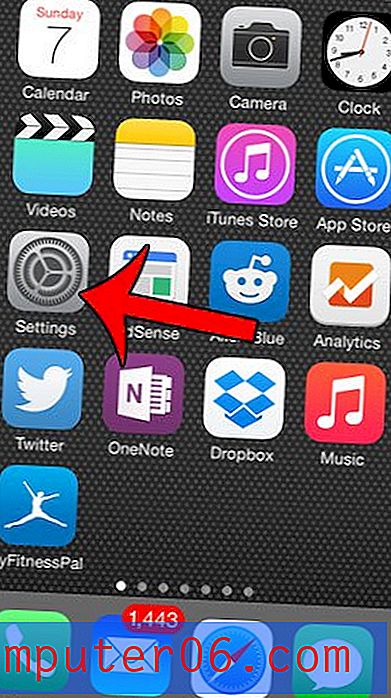Jak zatrzymać automatyczne przesyłanie zdjęć w aplikacji iPhone Dropbox
W naszym przewodniku usuwania elementów z iPhone'a jednym z najczęstszych miejsc do patrzenia podczas czyszczenia miejsca na iPhonie jest Rolka z aparatu. Filmy i zdjęcia zajmują dużo miejsca, więc usunięcie starych to świetny sposób na zdobycie miejsca na więcej zdjęć lub nowych aplikacji. Ale możesz nie chcieć usuwać tych zdjęć na zawsze, więc znalezienie miejsca na ich umieszczenie jest ważną częścią tego procesu.
Dropbox to świetna opcja do zapisywania zdjęć z iPhone'a, a ich funkcja przesyłania z aparatu automatycznie przesyła nowe zdjęcia z iPhone'a na Twoje konto Dropbox. Ale jeśli nie dokonałeś uaktualnienia do płatnego planu Dropbox, możesz szybko wykorzystać ilość miejsca w Dropbox. Jeśli chcesz przestać korzystać z funkcji automatycznego przesyłania w Dropbox, nasz przewodnik poniżej pokaże, jak wyłączyć to ustawienie na iPhonie.
Wyłączanie opcji automatycznego przesyłania w aplikacji iPhone Dropbox
Kroki opisane w tym artykule zostały wykonane na telefonie iPhone 6 Plus w systemie iOS 9.2. Używana wersja aplikacji Dropbox była najnowszą dostępną wersją (5.2.2) w momencie pisania tego artykułu.
Pamiętaj, że te kroki nie usuwają żadnych zdjęć z konta Dropbox. Spowoduje to wyłączenie funkcji automatycznego przesyłania zdjęć z Rolki z aparatu iPhone na konto Dropbox.
Oto jak zatrzymać automatyczne przesyłanie zdjęć przez aplikację iPhone Dropbox -
- Otwórz aplikację Dropbox .
- Stuknij ikonę Ustawienia w prawym dolnym rogu ekranu.
- Stuknij przycisk Przesyłanie z aparatu .
- Naciśnij przycisk po prawej stronie przycisku Przesyłanie z aparatu, aby wyłączyć to ustawienie.
Te kroki pokazano również poniżej ze zdjęciami -
Krok 1: Stuknij ikonę Dropbox, aby otworzyć aplikację.

Krok 2: Wybierz ikonę Ustawienia z paska u dołu ekranu.
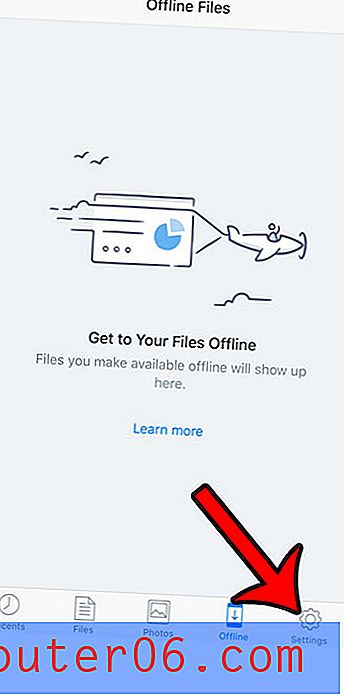
Krok 3: Wybierz opcję przesyłania z kamery .
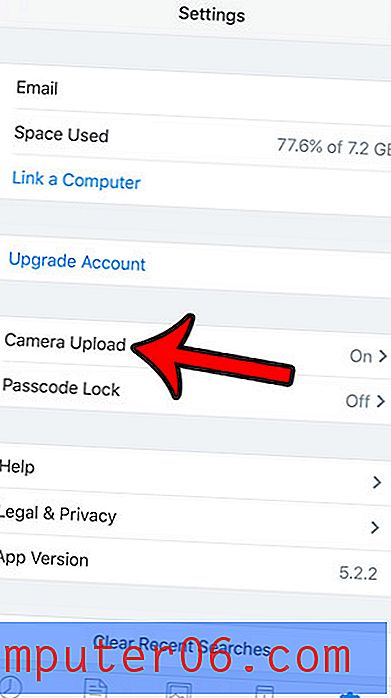
Krok 4: Stuknij przycisk po prawej stronie Przesyłania z aparatu, aby go wyłączyć. Będziesz wiedział, że jest on wyłączony, gdy zielone cieniowanie nie będzie już wokół przycisku, a reszta opcji na tym ekranie będzie ukryta. Przesyłanie z aparatu jest wyłączone na poniższym zdjęciu.
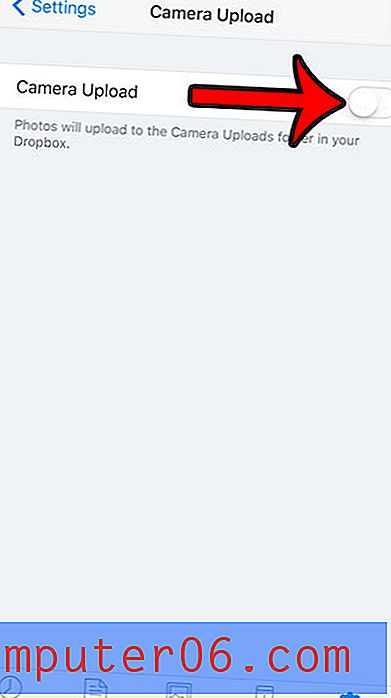
Czy masz na iPhonie zdjęcia, których nie chcesz, aby ktoś przeglądał Twoje chwile, kolekcje lub lata? Dowiedz się, jak ukryć zdjęcie na iPhonie w tych lokalizacjach, aby ktoś go przypadkowo nie zobaczył.